将 Outlook iOS 与内置 iOS 屏幕阅读器 VoiceOver 配合使用来设置电子邮件帐户。 可以添加多个帐户来与工作、家人和朋友保持联系,然后将收藏夹设置为默认帐户。 还可以添加存储帐户(例如 OneDrive 或 Dropbox ),并直接从 Outlook 高效处理文件。
Outlook 支持大多数类型的电子邮件服务。 可以添加以下任何Microsoft帐户: Exchange 、 Microsoft 365 、 Outlook.com 、 Hotmail 、Live.com 和 MSN.com。 还可以添加以下任何帐户:Gmail、Yahoo! Mail、iCloud 或使用 POP 或 IMAP 服务器的帐户。
注意:
Microsoft 365 的新增功能是逐渐向 Microsoft 365 订阅者发布的,因此你的应用可能还没有这些功能。 若要了解如何更快速地获取新功能,请加入 Office 预览体验计划。
本主题假定你使用内置 iOS 屏幕阅读器 VoiceOver。 若要深入了解如何使用 VoiceOver,请访问 Apple 辅助功能。
本主题内容
首次启动 Outlook 应用
在第一次设置后添加其他电子邮件帐户
设置默认电子邮件帐户
添加存储帐户
首次启动 Outlook 应用
使用 VoiceOver,可以在 Outlook 中快速设置第一个帐户以开始使用。 第一个帐户可以是支持的任何帐户类型。 由于所有电子邮件帐户都不同,以下说明提供了首次打开 Outlook 时设置帐户的一般准则。
打开Outlook 应用。 随即显示启动屏幕。 向右轻扫,直至听到“‘入门’按钮”,然后双击屏幕。
将听到:“收到通知。 ”系统将提示你选择是否要接收有关重要电子邮件和日历事件的通知。 向右轻扫,直到听到所需选项,然后双击屏幕。
如果听到有关通知的进一步警告,请向左或向右轻扫,直至听到所需选项,然后双击屏幕。
将听到:“添加帐户,标题。 ”向右轻扫,直至听到“电子邮件地址,文本字段”,然后双击屏幕。
将打开屏幕键盘。 键入要添加到 Outlook 的电子邮件帐户的地址。
向右轻扫,直至听到“‘添加帐户’按钮”,然后双击屏幕。
如果出现提示,请向左或向右轻扫,直至听到要添加的帐户,然后双击屏幕。
将听到:“密码,安全文本字段。 ”双击屏幕,然后键入密码。
向左或向右轻扫,直至听到“登录,按钮”,然后双击屏幕。 将听到:“完成。 ”焦点将移至“收件箱”。
在第一次设置后添加其他电子邮件帐户
首次设置电子邮件后,可以轻松添加其他电子邮件帐户。 后续帐户可以是支持的任何帐户类型。 由于所有电子邮件帐户各不相同,下面的说明仅提供一般指南,介绍如何设置其他电子邮件帐户。
在邮件列表中,向左轻扫,直到听到“菜单”,然后是当前处于活动状态的电子邮件帐户,然后双击屏幕。 “ 导航 ”窗格随即打开。
在 导航 窗格中,向右轻扫,直到听到“添加新电子邮件帐户,按钮”,然后双击屏幕。
向右轻扫,直到听到“添加电子邮件帐户”,然后双击屏幕。
将听到:“文本字段,正在编辑,电子邮件地址。 将打开屏幕键盘。 键入要添加的电子邮件地址。
向左或向右轻扫,直至听到“‘添加帐户’按钮”,然后双击屏幕。
向右轻扫,直到听到要添加的电子邮件类型,例如“Outlook.com ”,然后双击屏幕。
将听到:“密码,安全文本字段。 ”双击屏幕,然后键入密码。
完成后,向左或向右轻扫,直到听到“登录按钮”,然后双击屏幕。 你将听到:“完成。
设置默认电子邮件帐户
如果在 Outlook 中添加了多个电子邮件帐户,则可以将使用最多的帐户设置为默认帐户。 使用默认帐户发送传出的电子邮件。
在邮件列表中,向左轻扫,直到听到“菜单”,然后是当前处于活动状态的电子邮件帐户,然后双击屏幕。 “ 导航 ”窗格随即打开。
在 导航 窗格中,向右轻扫,直到听到“设置,按钮”,然后双击屏幕。
在“设置” 窗口中,向右轻扫,直到听到“默认”,后跟当前默认帐户的名称。 双击屏幕。
若要更改默认帐户,请向右轻扫,直到听到所需帐户的名称,然后双击屏幕。 默认帐户已更改,焦点将移动到“设置”窗口中的“关闭”按钮。
若要关闭窗口,请双击屏幕。 焦点将返回到邮件列表。
添加存储帐户
可以将 OneDrive 、 工作或学校 OneDrive 、 Dropbox 、Box 或 Google Drive 等存储帐户添加到 Outlook 。 存储帐户中的文件将显示在 Outlook 中的 “文件” 列表中,可以直接从 Outlook 访问它们。
在邮件列表中,向左轻扫,直到听到“菜单”,然后是当前处于活动状态的电子邮件帐户,然后双击屏幕。 “ 导航 ”窗格随即打开。
在 导航 窗格中,向右轻扫,直到听到“设置,按钮”,然后双击屏幕。
向右轻扫,直到听到“添加存储帐户”。 ”双击屏幕。
向右轻扫,直至听到要添加的存储类型(如 OneDrive),然后双击屏幕。
此时将打开所选帐户的登录窗口,提示你输入帐户登录信息。 登录过程取决于你选择的帐户。
向左或向右轻扫,直到听到所需电子邮件地址或密码的可编辑文本字段,这些字段可能或可能不会在同一窗口中输入。
在文本字段中,双击屏幕,屏幕键盘随即打开。 键入电子邮件地址或密码。
若要移至过程中的下一步,请向左或向右轻扫,直至听到“‘下一步’按钮”,然后双击屏幕。
凭据输入完成后,请向左或向右轻扫,直至听到“‘登录’按钮”,然后双击屏幕。
根据帐户,系统可能会要求你提供详细信息,例如登录到 Microsoft 365 或组织网络。
完成后,向左或向右轻扫,直到听到“登录按钮”,然后双击屏幕。 你将听到:“完成。
若要从 Outlook 访问存储帐户,请在 “收件箱”中向右轻扫,直到听到“文件,选项卡”,然后双击屏幕。
另请参阅
使用屏幕阅读器设置 Outlook 中电子邮件文本的格式
在 Outlook 日历中使用屏幕阅读器的基本任务
在 Outlook 电子邮件中使用屏幕阅读器的基本任务
设置设备以使用 Microsoft 365 中的辅助功能
使用屏幕阅读器浏览和导航 Outlook 邮件